E-Book-Produktion mit InDesign:
Ein Leitfaden
EDIT 20.3.2012: Im April 2010 habe ich den folgenden Artikel veröffentlicht. Im November darauf einen zweiten Teil des ePub-Leitfadens. Mittlerweile ist daraus ein komplettes Buch entstanden. Manche Infos im Artikel sind nicht mehr unbedingt aktuell. Wer sich also über aktuelle Techniken im E-Book-Bereich informieren möchte kann sich Yves Apels und mein Buch mal ansehen:
[Der 2. Teil zu diesem Artikel befindet sich hier]
E-Books sind in aller Munde und seit der Vorstellung von Apple’s iPad hört man auch von iBooks, nicht zu verwechseln mit den einstigen Laptops von Apple. Bei Adobe wird ebenfalls Richtung digitale Inhalte entwickelt und 3rd Party Entwickler wie z.B. Woodwing, veröffentlichen Lösungen für digitales Publishing. Z.B. das Time-Magazine wurde damit fürs iPad vorbereitet. Wer ein iPad besitzt kann das Ganze hier runter laden.
Obwohl das traditionelle Buch noch immer seine Stellung hat im Markt, wird es zunehmend wichtig, vor allem als Verlag, hier etwas weiter zu denken und in Zukunft auch digitale Inhalte (zusätzlich) anzubieten. Und hier kommen wir Designer, Typografen und Mediengestalter auf die Bühne. Man kommt nicht mehr um das Thema rum und in den Foren liest man immer mehr davon.
Tools
Was bedeutet es nun, ein E-Book zu produzieren? Was ist das überhaupt und welche Tools brauchen wir da? Wer mit InDesign layoutet, hat eigentlich schon das wichtigste Tool, das es braucht für eine E-Book-Produktion. Und zwar gibt es hier den ePub Export (Export for Digital Editions). Digital Editions ist ein kostenloser E-Book-Reader von Adobe den man sich ruhig mal hier runter laden kann von deren Website. Das ist auch deshalb wichtig, um nachher das E-Book zu kontrollieren, ob alles so dargestellt wird wie es soll. Wobei, das mit der Darstellung bei E-Books jetzt anders ist als man es vom Print her gewohnt ist. Man muß sich daran gewöhnen als Typograf, nicht mehr die volle Kontrolle über die Darstellung des Textes zu haben. Blocksatz funktioniert meist nicht wegen fehlender Silbentrennung. D.h. man liest die E-Books i.d.R. auf E-Readern wie dem Sony Reader oder dem Amazon Kindle oder sogar auf dem iPhone. Klar, dass jedes Gerät anders ist und die Schrift überall verschieden aussieht.
Für diejenigen die mit dem Firefox Browser unterwegs sind empfiehlt sich das Add-on ePub-Reader. Dieser stellt das ePub-Format sehr gut dar und eignet sich ebenfalls zur anschließenden Kontrolle.
Für iPhone / iPodTouch und für den Computer gibt es die App Stanza von Lexcyle die sehr populär ist. Allerdings habe ich persönlich festgestellt, dass diese eine ePub-Datei am schlechtesten darstellt von den hier genannten …
Sehr interessant und als eBook-Publisher unbedingt installieren, sollte man das kleine Open Source Programm Calibre. Hierbei handelt es sich nicht nur um ein E-Book-Reader (der aber auch sehr gut ist), sondern um ein E-Book-Bearbeitungs-Tool. Man kann hier in diverse andere Formate konvertieren oder die Tags ändern, die Beschreibung, das Cover anpassen u.s.w. So kann man von hier aus auch z.B. ins MOBI-Format konvertieren. Das MOBI-Format wird vom Amazon Kindle u.a. unterstützt, das im Gegensatz dazu kein ePub-Format versteht. Allerdings wird das ePub-Format wohl die Zukunft sein und ist quasi Standard. Es bleibt abzuwarten, wie die Entwicklung hier voran geht. Umso besser da ePub bereits in unserem InDesign integriert ist.
Regeln beim E-Book Publishing mit InDesign
Jetzt geht es an die Praxis. Man sollte einige »Regeln« beachten wenn man eine E-Book-Publikation plant, damit das Buch nachher wie gewünscht exportiert wird.
1. Arbeiten mit Formaten
Auszeichnungen im Text werden beim E-Book nachher durch CSS-Stile definiert. CSS, die Cascading Stylesheets kennt man vor allem aus dem Webdesign. Hier verhält es sich ganz ähnlich. Das ePub das wir nachher exportieren ist im Grunde eine gezippte Datei die eine ganze Reihe von Ordnern und Dateien enthält. Eine HTML-Datei, eine CSS-Datei, eine XML-Datei, ein Ordner mit ev. Bildern u.s.w. Dazu später mehr. Schriften können beim ePub-Export zwar theoretisch mitgegeben werden, jedoch ist das nicht zu empfehlen da die meisten E-Book-Reader eigene Schriftsätze benutzen so dass man sowieso keinen Einfluss darauf hat. Außerdem wird dann die Schrift ins ePub exportiert und wer will kann die Schriften ganz einfach extrahieren durch entzippen der ePub-Datei. Es gibt also auch ein Rechte-Problem dabei …
Man sollte also konsequent mit Absatz und Zeichenformaten arbeiten. Jeder Auszeichnung, ob kursiv, fett oder sonstwas, sollte mit Zeichenformaten definiert worden sein. Ist das noch nicht geschehen, kann man einfach durch Suchen und Ersetzen allen Instanzen Zeichenformate zuweisen. Ein kursives Wort ohne Zeichenformat wird nachher vom Reader ignoriert. In CS5 gibt es zwar jetzt auch die Möglichkeit, lokale Formatierungen dabei zu beachten aber nach wie vor ist es anzuraten, schön sauber mit den Formaten zu arbeiten. Wem das Suchen/Ersetzen dabei zu lange dauert kann dabei auch auf ein Skript zurückgreifen. Hier stelle ich das Skript CharStyle bzw. CharStyle Extended vor, das sich für solche Zwecke hervorragend eignet.
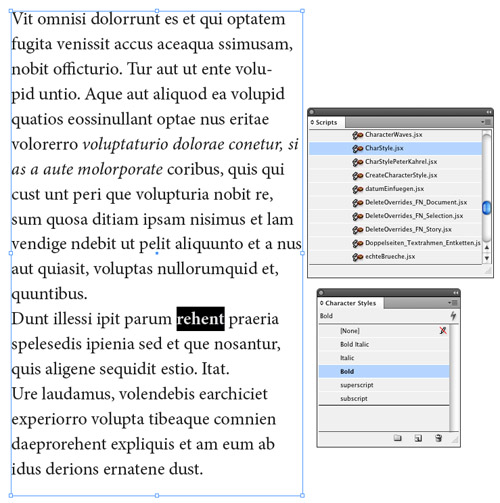
InDesigns verschachtelte Formate funktionieren leider nicht! Um sowas ins ePub zu übertragen müssen die einzelnen Instanzen alle einzeln mit Zeichenformaten formatiert werden.
Nummerierte Listen und automatische Listen mit Aufzählungspunkten können verwendet werden. Am besten auch hier Absatzformate dafür erstellen.
2. Bilder verankern
Wenn in der Publikation Bilder vorkommen, müssen diese unbedingt im Text verankert werden. Die Bilder stehen sonst nachher willkürlich irgendwo aber nicht mehr beim entsprechenden Textteil. Z.B. am Ende des jeweiligen Kapitels. Gibt es eine Bildlegende, sollte diese mit dem Bild zusammen gruppiert und dieser Block dann im Text verankert werden. Der Abstand vor und nach dem Bild muß dann mit »Abstand vor« und »Abstand nach« eingestellt werden. Das Bild verhält sich wie eine Textzeile.

3. Seitenzahlen und Musterseitenobjekte
Das sind zwei Dinge die es beim E-Book nicht gibt. Seitenzahlen machen keinen Sinn weil die Seitenzahlen je nach Reader wechseln würden. Man kann im E-Book-Reader z.B. den Schriftgrad vergrößern, was besonders für Menschen mit eingeschränkten Sehfähigkeiten von Vorteil sein kann. Natürlich umbricht der Text ja in dem Fall anders und die Seitenzahlen würden nicht mehr stimmen.
Objekte die auf der Musterseite liegen werden für die ePub-Ausgabe nicht beachtet. Gibt es da Objekte die man trotzdem integrieren möchte, so muß man diese zuerst von der Musterseite lösen auf den jeweiligen Seiten. Das geht entweder manuell durch Klick mit Apfel (Strg) + Shift auf das Objekt oder via Menü des Seiten-Panels. Möchte man das auf allen Seiten tun, wählt man alle Seiten im Seitenpanel aus und wählt dann den Menübefehl »Alle Objekte von Mustervorlage abtrennen« (Override all Master Page Items).
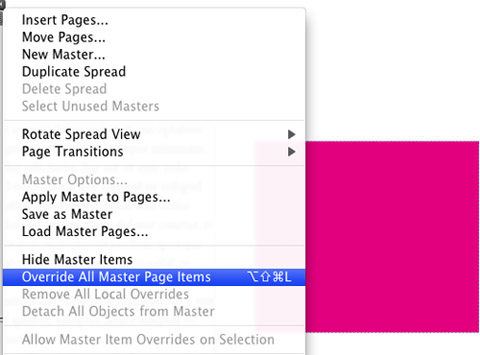
4. Konsequente Textverkettung
Im E-Book ist der Lestext fortlaufend da es keine echte Seiten gibt so wie bei einem gedruckten Buch. Um den Textfluss zu erhalten sollten alle Textrahmen verkettet sein. Außer es fängt jetzt ein neues Kapitel an. Da muß der Textfluss sogar gebrochen werden.
5. Keine manuelle Trennungen und Zeilenschaltungen
Da es im E-Book keine Trennungen gibt mangels eines vernünftigen Trennprogramms, dürfen auch keine manuellen Trennungen vorhanden sein. Das einzige was geht, ist eine automatische Trennung die in InDesign mit Apfel (Strg) + Shift + – eingegeben wird. Im E-Book geschieht sonst sowas:
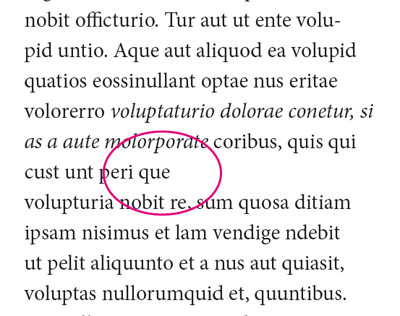
D.h. mitten im Satz gibt’s plötzlich eine Zeilenschaltung weil die Zeilen im E-Reader nicht so breit sind wie im Original …
Man kann ganz einfach über Suchen/Ersetzen diese manuellen Zeilenschaltungen suchen lassen und diese entfernen. Dazu suchen wir nach ^n und ersetzen durch einen Leerschlag:

6. Buch erstellen und Dokumente nach Kapitel aufteilen
Im E-Reader gibt es Funktionalitäten wie z.B. ein eigenes interaktives Inhaltsverzeichnis. Klickt man z.B. auf Kapitel 2, springt der Reader sofort an die jeweilige Stelle. Damit dies richtig funktioniert, ist es wichtig jede Sektion der Publikation in ein einzelnes Dokument zu stecken und das Ganze via Buch-Panel in InDesign verwalten. Wer die Buch-Funktion nicht kennt: Einfach Datei – Neu – Buch wählen und dann die Dokumente hier rein ziehen per Drag&Drop und richtig ordnen. Der ePub-Export nachher erfolgt auch aus diesem Buch-Panel.
Für jede Seite, die nachher auch eine separate Seite im E-Book werden soll (Deckel, Widmung, Titelseite, Impressum u.s.w.) muß auch ein eigenes Dokument im Buchpanel erstellt werden:

7. Abstände nur mit Abstand vor/nach
Um im E-Book Abstände zu kontrollieren, muß zwingend mit »Abstand vor/nach« gearbeitet werden. Doppelte oder mehrfache Zeilenschaltungen werden einfach ignoriert:
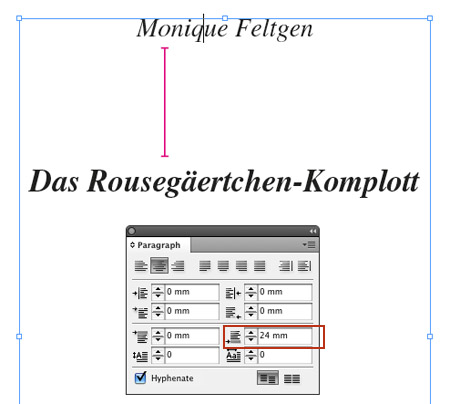
8. Fußnoten zu Endnoten
Fußnoten werden im E-Book zu Endnoten konvertiert. Da es keinen wirklichen Fuß der Seite gibt sondern der Text fortlaufend ist, können die Fußnoten nicht am Schluss der Kolumne stehen. Im E-Reader wir die Fußnotenzahl zum Link. Klick man drauf, springt man zur entsprechenden Endnote, die sich am Schluss des Kapitels einfach dran hängen. Hier ein Beispiel in Adobes Digital Editions:
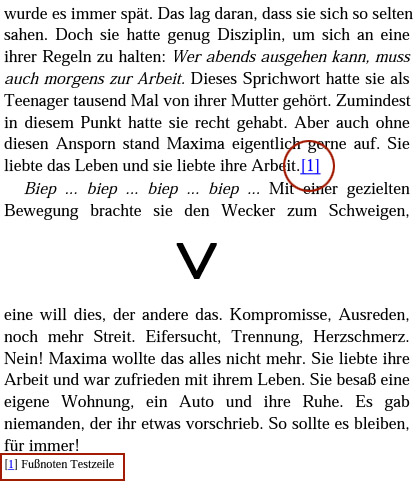
9. Hyperlinks und Querverweise
Diese beiden können ruhig benutzt werden aber auch hier wieder: Links oder Verweise die zu einer bestimmten Seite springen, das funktioniert nicht. Auf dem Sony-Reader ist Seite 23 nicht gleich Seite 23 in Stanza auf dem iPhone u.s.w.
10. Tabellen
Tabellen aus InDesign werden zu XHTML-Tabellen konvertiert, jedoch nicht weiter formatiert. Das sieht nicht sehr schön aus:
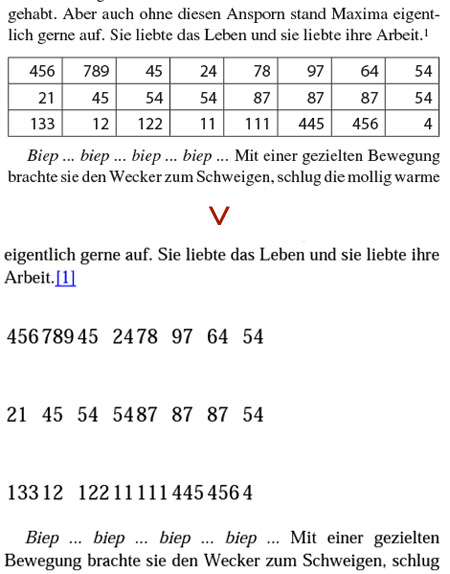
Wenn man die Tabellen trotzdem formatieren möchte, bleibt nichts anderes übrig als die XHTML und CSS-Dateien zu editieren. Dazu muß man die ePub-datei entzippen und nachher wird zurückzippen (was jedoch nicht ohne weiteres funktioniert). Das ist also ein Punkt auf den wir in einer der nächsten InDesign-Version hoffen können (müssen).
Der Inhalt so einer ePub-Datei sieht enzippt z.B. so aus:

Ein Blick in die XHTML-Datei zeigt den Aufbau der Tabelle. Es ist wichtig in ID schon Tabellen- und Zellenformate zu benuttzen. Diese tauchen in der HTML wieder auf. Im Screenshot hier »tabelle« und » tabellenzellen«
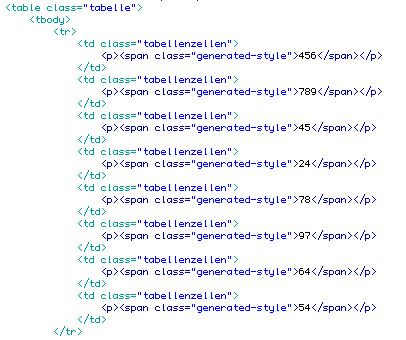
In der CSS-Datei finden wir die vorgefertigte CSS-Klasse:
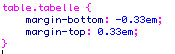
11. Metadaten ausfüllen
Schenkt man diesen in der Print-Produktion eher keine große Beachtung, so spielen die Metadaten in der digitalen Welt eine wichtige Rolle. Hier sollte man möglichst viele Felder korrekt ausfüllen. Wir finden diese nachher im E-Book wieder. Wir finden dieses Menü unter Datei – Datei Info (Apfel(Strg)-Alt-Shift-I.
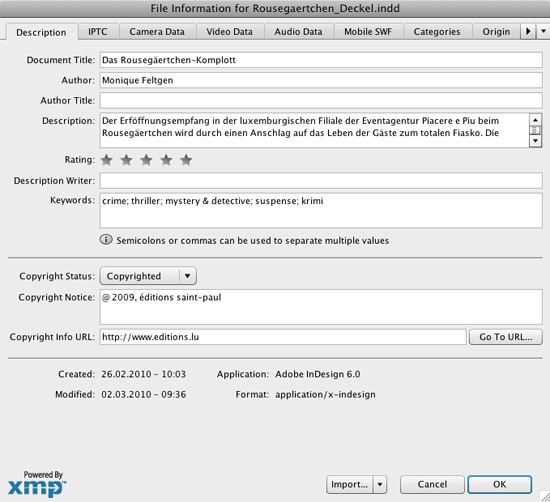
Wichtig ist auch, diese Metadaten im allerersten Dokument betr. die Reihenfolge einzutragen. Bei einem Buch wäre das z.B. das Dokument mit dem Buchcover.
12. Inhaltsverzeichnis erstellen
In einem E-Book gibt es zwei Arten von Inhaltsverzeichnissen: Das Imnhaltsverzeichnis am Anfang des Buches, klassisch halt und dazu noch der Inhalt als Navigation, etwa an der linken Seite eines E-Book-Readers. Hier die »Navigation Map« von Digital Editions:
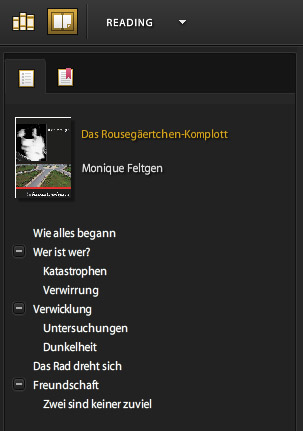
Man sieht die einzelnen Kapitel sowie Unterkapitel die durch ein Plus-Zeichen aufgeklappt werden können. Wie erstellt man nun so eine Navigation? Erst einmal ist es natürlich wichtig wie vorher schon erwähnt, jedes Kapitel in einzelne Dokumente aufzuteilen und in einer Buch-Palette zu verwalten (siehe Punkt 6).
Um eine Navigation zu erstellen, muß dann zuerst ein »TOC Style« erstellt werden im Menü Layout – Inhaltsverzeichnisformate (Table of Contents Styles)
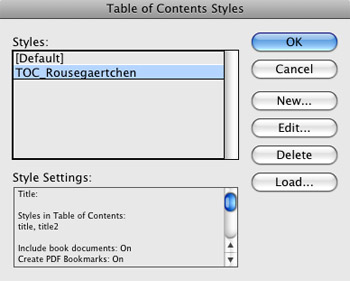
Hier klicken wir auf »Neu« und können im nächsten Fenster definieren, welche Absatzformate für das Inhaltsverzeichnis benutzt werden sollen. Außerdem kann man so die Verschachtelungen erzeugen die nachher den aufklappbaren Pfeil ergeben.
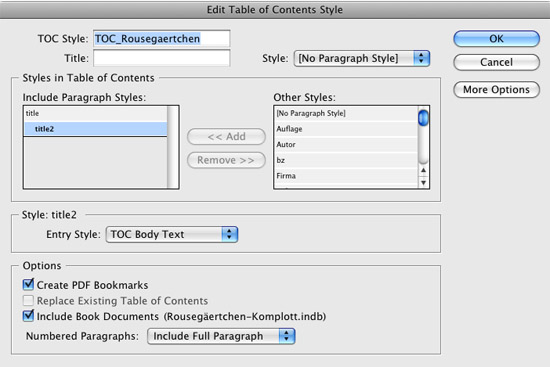
Wichtig hier: Alle Dokumente des Buches mit einschließen!
Das war alles. Dieses definierte Inhaltsverzeichnisformat wird beim ePub-Export benutzt um die Navigation zu erstellen.
Wie erstellt man nun ein Inhaltsverzeichnis als Textseite z.B. am Anfang eines Buches? Dieses Inhaltszerzeichnis muß leider (bisher) manuell erstellt werden. Und zwar mit Hyperlinks die auf ein Textziel verweisen. Mit CS4 ist es auch möglich, Querverweise zu nutzen.
Hier ein Beispiel mit Hyperlinks: Zuerst muß ein Hyperlink-Ziel erstellt werden. Wir öffnen das Bedienfeld Hyperlinks im Menü Fenster – Interaktiv – Hyperlinks. Jetzt wählen wir den Text an den wir definieren möchten, z.B. den Titel des Kapitels auf das wir verlinken wollen und wählen dann im Kontextmenü des Hyperlinks-Bedienfelds »Neues Hyperlink Ziel« erstellen:
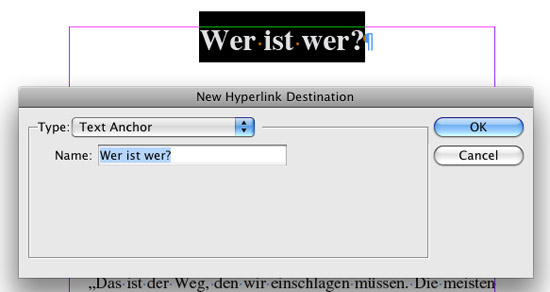
Wir gehen so für alle Kapitel vor die wir vorne in unserem Inhalt verlinken wollen. Der Vorteil ist eben, dass die Links nicht auf Seite soundso verweisen sondern auf eine bestimmte Textzeile. In unserem Inhalt doppelklicken wir jetzt unsere Zeile zum Verlinken und wählen aus dem Hyperlinks-Bedienfeld »Neuen Hyperlink erstellen«. Jetzt taucht in der Liste unser vorher definiertes Ziel auf:
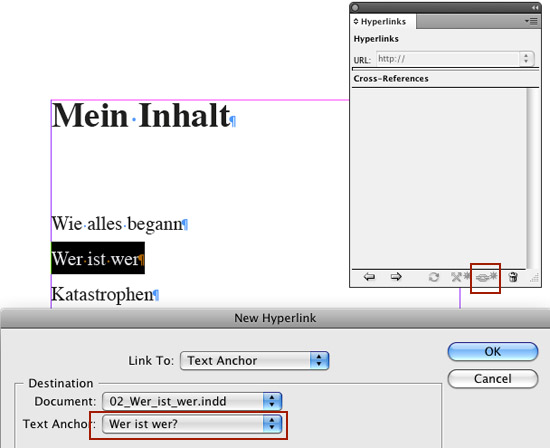
ePub exportieren
Wenn wir das InDesign-Dokument sauber vorbereitet haben wie bis jetzt beschrieben, dann geht es so langsam an den Export. Eigentlich ist das der Einfachste Teil des Ganzen. Wir wählen aus dem Menü unseres Buch-Bedienfeldes (!) die Funktion: »Für Digital Editions exportieren«.
Es gibt hier 3 Einstellungsmenüs:
Die Metadaten sollten auf jeden Fall mitgegeben werden. Wie wählen »definierte Formate« da wir ja konsequent mit Absatz und Zeichenformaten gearbeitet haben. Die Schriften werden nicht mit eingebettet da 1. viele Reader die Schriften nicht nutzen können, 2. nur OpenType und TrueType funktioniert, PostScript nicht und 3. die Datei dadurch auch größer wird:
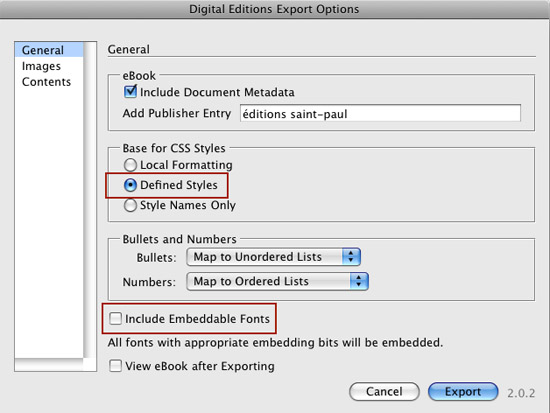
Das zweite Einstellungsmenü kümmert sich um die Bildoptimierung falls solche verwendet wurden. Wichtig ist auch noch das 3. Einstellungsfenster:
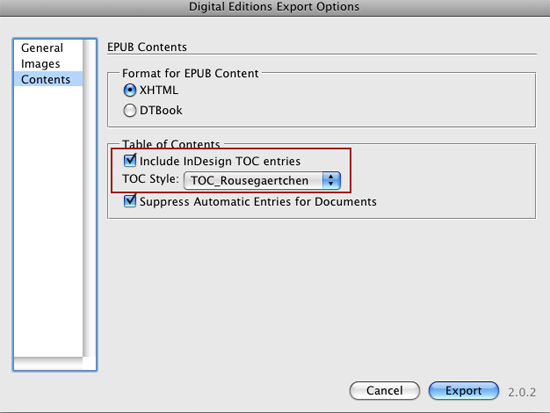
Hier kann man nämlich das vorher erstellte Inhaltsverzeichnisformat auswählen. Wir exportieren als Standard XHTML. (GTBuch ist eine Technologie für sehbehinderte und Blinde, funktioniert lange nicht auf allen Readern) Automatische Einträge für Dokumente unterdrücken sollte ausgewählt sein, sonst nimmt ID die Dokumentnamen für das Inhaltsverzeichnis.
Klammer auf: Wichtig ist auch noch dass das allererste Dokument das die Daten für das Inhaltsverzeichnis enthält die Quelle im Buch ist:
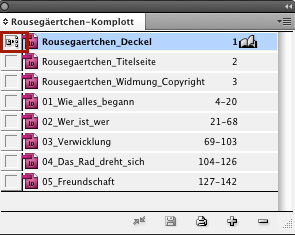
Wir sind am Ende dieses Leitfadens angekommen und haben ein E-Book erstellt mit Adobe InDesign. Ich weiß nicht wie’s euch geht aber das Thema ist doch sauspannend oder? ;-)
Erweiterte ePub-Bearbeitung
Wie geht’s weiter? Nach dem Export aus InDesign kann man vieles im ePub noch verfeinern. Dazu muß man das ePub auseinander nehmen. Wie das geht, beschreibt der zweite Teil des Leifadens.
Links und weiterführende Tipps
Making E-Books from InDesign von Gabriel Powell, Part 1 und Part 2 (kostenlose PDFs)
Videos ebenfalls von Gabriell Powell auf seinem Blog
How To von Adobe und hier und hier (PDFs)
Designing for Digital: What print-book designers should know about ebooks (Scribd Präsentation, Ausschnitt)
Screencast von Terryl White über ePub und InDesign CS5
Das Buch von Liz Castro ist unbedingt einen Kauf wert sofern man mit Englisch gut klar kommt. Dann gibt es noch das E-Book von Rufus Deuchler.


Hallo Lena,
Leider hab ich 2012 auch aufgehört, mich mit dem E-Book Thema zu beschäftigen. Seither hab ich keins mehr gemacht und auch die Tools und Möglichkeiten nicht mehr weiter verfolgt. Kann dir deswegen auch mit dem Absturz jetzt nicht behilflich sein :( Müsste man schon tiefgehender analysieren denk ich.
Viele Grüße,
Sacha
Hallo, vielen lieben Dank für deine Anleitung. Die ist super. Ich fuchse mich gerade in die ePub-Materie ein. Leider stürzt mir InDesign beim Exportieren jedes Mal ab.
Ist dir das Problem bekannt oder hast du eine Idee voran das liegen kann? Ich bin meinem Latein leider am Ende und dankbar über jeden Rat.
Vielen, vielen Dank
Hallo Kathi,
Tut mir leid. Es ist schwierig, so weiter zu helfen ohne das Dokument genau zu sehen. Ich hab mich auch seit 3 Jahren aus der E-Book-Produktion zurückgezogen und beschäftige mich gar nicht mehr damit. Der Leitfaden auf dem Blog hier ist jetzt schon ziemlich alt. Vieles stimmt jetzt Januar 2016 sicher nicht mehr oder ist veraltet. Hängt auch immer davon ab welche InDesign-Version benutzt wird und schlussendlich der Reader. Das aktuellste Werk stammt m.E. von meinem Kollegen Yves (http://www.epub-fuer-indesigner.de/), vielleicht schaust du dir das mal an wenn du mit CC arbeitest. Ansonsten würde ich empfehlen im HDS-Forum nachzufragen (http://www.hilfdirselbst.ch/foren/Digital_Publishing_Forum_64.html).
Viele Grüße,
Sacha
Vielen Dank für diese super Anleitung! Habe nun mit InDesign ein ebook erstellt, allerdings habe ich Probleme bei der Kapitelverlinkung im internen Inhaltsverzeichnis. Weißt Du vielleicht, woran es liegt, dass im internen Inhaltsverzeichnis (nicht im Navigationbsverzeichnisses des eBook-Readers) die Kapitelnamen nicht verlinkt werden? Es ist alles genau wie bei den einzelnen Unterkapiteln, nur dass die Kapitelnamen in Bold gesetzt sind – und hier wird einfach keine Verlinkung gesetzt, um dorthin zu springen.
Meine zweite Frage dreht sich um Calibre. Ich hatte das Programm auf deinen Rat hin installiert und zur Umwandlung ins mobi-Format genutzt. Hier habe ich im Navigationsverzeichnis der Kindle-App dann allerdings auf einmal unendliche Seitenzahlen, also vollkommen unrealistisch (1567…), obwohl die Kapitel alle sehr kurz sind. Kannst du mir vielleicht weiterhelfen? Leider konnte mir Google bis jetzt keine Antwort liefern…
Vielen Dank vorab, viele Grüße und ein schönes neues Jahr :)
Kathi
Möchte mich auch bedanken für diese sehr hilfreiche und informative Anleitung.
Danke!
[…] Schritt für Schritt Anleitung […]
Wow, Klasse. Diese Anleitung ist richtig, richtig gut. Vielen herzlichen Dank dafür!!!
Georg Lehmacher
Hallo Egbert,
Ja, das Problem ist ja, dass es sehr viele E-Reader am Markt gibt und diese mehr oder (eher) weniger gut den ePub-Standard umsetzen können. Die meisten Reader haben Sets von vorinstallierten Schriften die ausgewählt werden können vom Endbenutzer. Es gibt die Möglichkeit, Schriften einzubetten. Das ist aber nicht bei der x-beliebigen Schrift erlaubt denn ein Entpacken der ePub-Datei bringt den Font zum Vorschein. Manche Reader überschreiben aber auch die Schrifteinstellungen aus dem ePub. Der Workaround wäre, aus dem Sonderzeichen ein Bild zu erstellen und dieses einzufügen. Dann ist es allerdings ein Bild und nicht mehr maschinenlesbar … von welchem Reader sprichst du eigentlich? Und auf anderen Readern funktioniert’s?
Viele Grüße,
Sacha
Sehr guter Leitfaden. Aber was mache ich, wenn ein ander Reader die Sonderzeichen von Times von meinem E-Book nicht lesen kann.
Für einen kurzen Hinweis wäre ich dankbar.
Ciau
Egbert
Hallo Christine,
Versuch vielleicht mal folgendes: Gruppiere dein Bild mit Bildtitel und Bildunterschrift im HTML innerhalb eines
erstellst du dafür im CSS eine Klasse und schreibst da folgende Zeile rein: page-break-inside: avoid;
Hilft das?
Viele Grüße,
Sacha
Hallo,
ich arbeiten mit CS6 an einer EPub und möchte, dass Bildtitel, Bild und Bildunterschrift zusammengehalten werden, d.h. bei einem Seitenumbruch nicht voneinander getrennt werden. Wenn ich die drei Objekte gruppiert verankere (wie im Buch beschrieben) werden sie trotzdem getrennt. Ich möchte Bildtitel und Bildunterschrift gerne als Text belassen (damit sie über die Suche gefunden werden können) und nicht in das Bild selber integrieren. Gibt es da einen Trick?
Dank für eine Rückmeldung…
Grüsse
Christine
Hallo Sofie,
Also um neue Seiten zu erzeugen im ePub, dazu hat man in CS6 mehrere Möglichkeiten. Die eine ist noch immer per Buchpalette. Außerdem kann man in CS6 neu jetzt jedes Absatzformat dazu nutzen, auf eine neue Seite zu umbrechen. In den Optionen der Absatzformate kann man da ein Häkchen setzen.
Was meinst du genau mit Inhaltsverzeichnis per Hand einfügen?
Viele Grüße,
Sacha
Hallo Susanne,
Tschuldigung, dass ich so spät sntworte. Irgendwie war deine Nachricht untergegangen. Allerdings kann ich bei deinem Problem nicht wirklich behilflich sein denn mir ist das was du beschreibst noch nicht vorgekommen. Kann jetzt deshalb auch nicht sofort sagen, an was das liegen könnte. Allgemein ist es schon angebracht mit CS5.5 wenigstens zu arbeiten bei E-Books. Ich würde fast wetten, dass es da nicht geschieht und dein ePub sauber ausgegeben wird … hilft dir jetzt wahrscheinlich auch nicht viel :/ Ansnonsten vielleicht mal im Mobileread oder im HilfDirSelbst-Forum posten.
Viele Grüße,
Sacha
Hi zusammen, muss man unter CS6 auch immer noch das Inhaltsverzeichnis „von Hand“ einfügen, wenn man es auf einer Extraseite haben möchte? Danke im Voraus!
Hallo Sacha,
ich bin momentan dabei ein Printbuch in ein ebook zu verwandeln und habe mich dabei strickt an deine Anleitung gehalten. Arbeite leider noch mit CS4. Habe einzelne Kapitel erstellt (arbeite mit der Buchfunktion), Absatzformate und Zeichenformate angelegt, alles auf Trennungen geprüft, Inhaltsformatvorlage angelegt, manuelles Inhaltsverzeichnis angelegt etc. Hat auch dank deiner Anleitung super funktioniert. Wenn ich ein einzelnes Kapitel umwandle, funktioniert auch alles einwandfrei. Sobald ich aber die Funktion „Buch in epub umwandeln“ nutze, kriege ich nur das erste Kapitel angezeigt und danach nur noch leere Seiten. Auch mein Navigation Map wird nicht mitgenommen. Hast du eventuell schon mal von dem gleichen Problem gehört? Eventuell mache ich was verkehrt?
Liebe Grüße
Susanne
[…] E-Book-Produktion mit InDesign: Ein Leitfaden […]
Ja, vielen Dank für diese Anleitung und die Weitergabe des Wissens!!! Viele Grüße, Christine S.
Awesome post. I just love it.. Gino Maurice
Hallo Sabine,
Danke für deinen Kommentar. Ja, stimmt, CS5 und vor allem CS5.5 hat viel verändert Richtung Digital Publishing. Für ePubs ist auf jeden Fall CS5.5 zu empfehlen. Aber wie du sagst: Um eine Nachbearbeitung in den HTML- und CSS-Dateien kommt man nicht rum.
Ich habe mit dem Kollegen Yves Apel zusammen sozusagen eine erweiterte Fassung dieses ePub-Leitfadens geschrieben das jetzt als Buch raus kommt. In ca. einer Woche dürfte es erhältlich sein. Da geht es im ersten Teil um die Dokumentvorbereitung in InDesign für einen optimalen ePub-Export und im zweiten Teil wird im Quellcode gefrickelt ;-) http://dpunkt.de/buecher/3777.html
Viele Grüße,
Sacha
Danke für diese ausführliche Anleitung. Scheinbar hat sich der Workflow bei Indesign im Gegensatz zu CS4 doch stark verbessert. Denn früher waren selbst Freeware-Tools wie Calibri bei der E-Book-Produktion besser als Indesign. Um ein wirklich perfektes E-Book in den Formaten epub oder mobi zu erstellen, bedarf es allerdings immer noch etwas manuelles Feintuning.
[…] Wie ihr die Metadaten bei der Erstellung eines eBooks mit InDesign ausfüllt, könnt ihr hier nachlesen (Punkt 11). PLISTA.items.push({"objectid":2833,"title":"Metadaten in eBooks einfu00fcgen […]
Kommando zurück!
der Link geht.
Hallo Sascha,
oke, ich verstehe. Meine Frage habe ich bloß dahingehend gestellt, weil ich wissen wollte, ob es vielleicht möglich ist aus der Datei, aus der ich das Epub generiere auch gleichzeitig ein E-PDF erzeugen kann.
Kannst du den Link vielleicht nochmal posten? Der funktioniert leider nicht ganz.
Vielen Dank!
Hi Florian,
Nein, du verstehst da was falsch: Beim ePub wird das Inhaltsverzeichnisformat dazu beutzt ein interaktives Inhaltsverzeichnis zu erstellen (Navigation Map). Beim PDF-Export hat das alleine keine Wirkung. Du müsstest zuerst eine Seite mit dem Inhalt erstellen und diesen dann mit Hilfe der automatischen Inhaltsverzeichnisfunktion erstellen und platzieren.
Wenn du etwas ähnliches wie die Navigation Map für dein PDF haben möchtest (also in einem extra Fenster eine Navigation), da handelt es sich um die Lesezeichen iN Acrobat (siehe auch hier: http://help.adobe.com/de_DE/indesign/cs/using/WSF9CAF072-F981-40f8-BF55-D23CA37044D2.html)
Gruß,
Sacha
Vielen Dank für die schnelle Antwort!
Werden beim normalen über Datei -> Export -> PDF dann auch die erstellten Kapitel (über die Buchfunktion) mit beachtet?
Weil man ja das Epub aus diesem Dialog heraus generiert.
mfg
Hallo Florian,
Ich weiß nicht ob ich die Frage nicht richtige verstehe, aber nach PDF kannst du ja sowieso immer exportieren. Dabei wird dann auch deine Seitengeometrie beibehalten. Beim ePub-Export konvertierst du ja in ein komplett anderes Format. Eins das im Endeffekt aus HTML und CSS besteht (u.a.). Also für PDF einfach –> Datei / Exportieren / PDF …
Gruß,
Sacha
Hallo,
vielen Dank auch von mir! Eine Frage: ist es auch möglich anstatt von Digital Editions nach PDF zu exportieren?
mfg.
Vielen Dank für diesen tollen Artikel.
Der hat mir echt weitergeholfen.
Daumen hoch für die tolle Anleitung !
Vielen dank, das hat mir erstmal recht gut weitergeholfen
[…] E-Book-Produktion mit InDesign (Blog-Artikel): https://www.sachaheck.net/blog/indesign/indesign-ebook-leitfaden […]
Hallo Markus,
Danke für den Hinweis (und fürs Lesen). Fehler wurde behoben, der Link passt nun :)
Gruß,
Sacha
Hm, der Link auf den 2. Teil des Artikels wirft ein
Error 404 – Not Found
https://www.sachaheck.net/blog/indesign/%5BDer%202.%20Teil%20zu%20diesem%20Artikel%20befindet%20sich%20hier%5D
Hallo Daniel!
Ja, gern geschehen. Und vielen Dank fürs Blog-Lesen! Freut mich wenn der Leitfaden helfen konnte. Die ganze ePub Geschichte fängt ja jetzt erst so richtig an und so langsam gibt es auch deutsche Literatur dazu. Da kommt noch so einiges.
Gruß,
Sacha
Vielen Dank für diesen Leitfaden,
ich wurde gestern mit der Aufgabe betraut in unserem Verlag das erste Ebook im Epub Format zu erstellen. Bevor ich via Google auf Ihren Bericht gestoßen bin war ich kurzzeitig am verzweifeln.
Auch insgesamt möchte ich Ihnen ein großes Lob aussprechen. Super Blog mit massig hilfreichen Tipps
Liebe Grüße,
Daniel
Hallo Inga,
Da ist es jetzt schwer zu sagen was schief läuft ohne die Dateien gesehen zu haben. Befindet sich das Bild und die Textzeile für die Titelseite in dem gleichen Textrahmen? UNd hat die Textzeile das Format wirklich zugewiesen? D.h. kein + (Abweichung) in der Absatzpalette neben dem Format?
Welche InDesign Version benutzt du? Das mit dem Buch ist aber komisch, dass da nur leere Seiten kommen. Der Trick mit dem Buch ist ja dazu da, das Dokument schon im Vorfeld aufzuteilen, damit man im ePub auch einzelne HTML-Dateien hat. Man kann die Aufteilung aber auch nachträglich vornehmen. Das habe ich im zweiten Teil des Leitfadens beschrieben.
Gruß,
Sacha
Hallo Sascha,
leider bekomme ich trotz deiner allem Anschein nach tollen Anleitung gar nichts hin – ich habe ein Buch (auch schon gedruckt) als ID-Datei und soll es zu einem Ebook machen. Das einzige was bei mir funktioniert sind die Querverweise. Aber allein schon die Erstellung eines Titel-Dokuments hat mich schier zur Verzweiflung gebracht, obwohl ich nur ein Bild und Autorennamen drunter stellen wollte. Aber das mit Absatz vor/danach erkennt er einfach nicht. Das Bild macht er mittlerweile wenigstens zentriert. Ich hab die erste Zeile der Autoren markiert und ein Format mit Absatz davor 20mm zugewiesen aber nichts passiert? Kannst du da helfen? Auch das mit dem Buchexport geht dar nicht – bei mir kommen nur leere Seiten? Bin echt verzweifelt…
liebe Grüße
Inga
Hallo,
ich bin durch googeln auf diesen Blog gestossen und ich bin begeistert. Diese Tutorials gerade für InDesign sind richtig klasse! ich benutze zwar auch DVD Tutorials von Video2brain und Galileo Design aber manche Sachen werden auch da nicht so gut erklärt. Vielen Dank dafür!
[…] zum eBook / ePub Leitfaden Teil 1 + Teil […]
[…] HECK] Im Teil 1 des E-Book-Leitfaden hier im Blog wurden die Basics beschrieben, wie man Dokumente in InDesign für den bestmöglichen ePub-Export […]
Hallo Jürgen,
Ja, es gibt da tatsächlich einige Ding beim ePub aus InDesign die einem manchmal chinesisch vorkommen ;-) Ich kämpfe mich auch gerade durch ein paar neue E-Books die bald erscheinen sollen. Mit welcher InDesign-Version arbeitest du? Ich bin mit CS4 unterwegs und habe ebenfalls das Problem, dass Sigil meine »Navigation Map« zerschießt (also das was du jetzt Inhaltsverzeichnis nennst). Ich erstelle das so wie in meinem Artikel hier beschrieben, also erstelle nur ein TOC-Style in dem ich die EInträge mit Absatzformat »Titel« hinzufüge. Den TOC-Style kann man dann beim ePub-Export anwählen, ja. Zusätzlich erstelle ich meistens noch eine Seite vorne im Buch mit einem »manuellen« Inhaltsverzeichnis. Dazu definiere ich Hyperlinkziele, jeweils am Anfang eines Kapitels und verlinke dann im Inhalt dahin. Ich erstelle auch dafür ein einzelnes Dokument, das in der InDesign-Buch-Palette verwaltet wird. Wir diskutieren grad bei HDS über einige dieser Fragen. Schau dir z.B. mal diese Diskussion an:
Wenn du willst kann du auch bei HDS zu deinem Problem konkreter posten. Oder, wenn du eine Woche oder so Zeit hast, ich plane gerade eine Fortsetzung des E-Book-Leitfaden-Artikels in dem ich erweiterte Bearbeitung bespreche, Erfahrungen die ich in den letzten zwei Wochen gemacht habe.
Momentan verfahre ich so, dass ich die Navigation in Sigil baue, nachdem ich das ePub aus InDesign exportiert habe. Ich denke das ist ein Bug bei Sigil in Kombination mit CS4. Dazu gehst du in Sigil auf die HTML-Seite deines jeweiligen Kapitels, wählst die Überschrift aus und sagst links z.B. Heading 1. Das wird dann in TOC von Sigil aufgenommen. So kannst du das schnell neu bauen. Eventuell musst du dann das CSS von diesem Heading1 nachmal anpassen …
Hoffe das hilft etwas?
Gruß,
Sacha
hallo Sascha,
ich bin halb am verzweifeln …
Habe hin- und her probiert mit verschiedenen eBook readern. Wird in Adobe Digital Editions alles wunderbar angezeigt, so meldet der Epubecheck mehrer Fehler in den Metadaten. Ändere ich die Metadaten per Hand, oder mit dem Programm „stigil“, verschwindet das Inhaltsverzeichnis in Adobe – dafür habe ich aber jetzt ein „validate eBook“ …
Ich blick es nicht.
Bisher hatte ich das Inhaltverzeichnis ohne TOC erstellt, sondern einfach über die Funktion beim Export aus Indesign, das einfach jedem Dokument in der Buchfunktion ein Kapitelüberschrift im Inhaltverzeichnis generiert hat.
Ich wollte es jetzt noch mal so probieren, wie du es beschrieben hast, nämlich über die TOC-Einträge.
Meine Frage: in welchem Dokument erstellst du das Inhaltsverzeichnis, wie beschrieben? Ein neues Dokument anlegen und dann in das Buch mit einfügen? IN das Menü „Layout –>Inhaltsformate anlegen“ komme ich ja nur in einem geöffneten Dokument.
vielen Dank für deine Hilfe. Epubs sind nicht so einfach zu erstellen, wie ich anfangs dachte. Zumindest nicht, wenn man sicher gehen will,dass sie von allen Readern gelesen werden können – oder ich stell mich einfach zu blöd an …
hallo Sascha,
danke für die superschnelle und hilfreiche Antwort! Ich mach mich gleich mal dran und werde dann meine Erfahrungen – sofern interessant für alle – hier posten.
Danke nochmal!
Jürgen
Hallo Jürgen,
Ich mach es i.d.R. so, dass ich zuerst das aufzubereitende Dokument bereinige, d.h. indirekte Returns rausnehme, manuelle Trennungen u.s.w. und sicher gehe, dass alles gut mit Formaten versehen ist. Ist das alles geschehen, teile ich das Dokument erst auf. Hast du z.B. 10 Kapitel, kopierst du dein Dokument einfach ein paar mal und löscht aus dem ersten Dokument die Seiten von Kapitel 2 bis 10 raus, im 2. Dokument löschst du einfach das erste Kapitel sowie Kapitel 3 bis 10 u.s.w. Das geht recht schnell, vor allem da man sich bei eBooks überhaupt keine Gedanken um die Seiten und Seitenzahl machen muß :-) Nur der »Flow« zählt. Hab ich dann die Dokumente aufgeteilt, können sie in einem InDesign-Buch zusammengefasst werden wie im Artikel dargestellt. Das ist also etwas manuelle Arbeit aber schnell erledigt und der einfachste Teil. Interessant wird es bei komplexeren Formatierungen. Da bin ich gerade dabei, ein paar Sachen zu testen. Ich werde diese Erfahrungen ebenfalls demnächst hier online stellen.
Happy eBooking :) und viele Grüße,
Sacha
Super hilfreiche Anleitung. Danke!
Ich habe jetzt das Problem mein fertiges Indesign – Dokument, das ich für die Printversion des Buches erstellt habe, in einzelnen Kapitel abzuspeichern um sie dann anschliessend in der Buchfunktion wieder zusammen zu führen.
Meine Frage: Wie exportiere ich die Kapitel in neue indd-Dokumente?
Ganz tolle Anleitung, habe es auch schon ein wenig ausprobiert. Vielen Dank !!!
Hallo Alexandra,
Vielen Dank für den netten Kommentar. Ich hab schon daran gedacht diese Anleitung in ein PDF umzuformen und noch einige Dinge hinzuzufügen. Es gibt aber bestimmt AUtoren die besser für ein E-Book-E-Book (äähm ;) geeignet wären als ich. Dennoch ist es ein Thema das ich laufend beobachte. Nächste Woche werde ich die Gelegenheit haben, noch weiteres zu den ePub-Geschichten zu testen und auch das neue Amazon Plug-in für InDesign. Ich werde dann natürlich auch darüber hier im Blog berichten.
Einen Tipp habe ich aber noch punkto Arbeitsbuch: Liz Castro hat ein Buch über E-Books raus gebracht das sehr ins Detail gehen soll. Meins ist auf jeden unterwegs: http://tinyurl.com/337y6wl
Viele Grüße,
Sacha
1000 Dank für diese wunderbare Anleitung. Hoffentlich gibt es bald zu diesem Thema speziell ein Arbeitsbuch. Wäre das nicht eine Aufgabe für Sie?
Herzlichen Dank für diese sehr hilfreiche Anleitung!